
PS4'ünüz sorunlara mı neden oluyor? Fabrika ayarlarına nasıl sıfırlayabileceğiniz aşağıda açıklanmıştır.
Bazen, bir oyun konsoluyla bile sıfırdan başlamanız gerekir. Çözemediğiniz bir hatayı düzeltmeye çalışıyorsanız veya en yeni PlayStation yazılım güncellemesini beta testinde sorun yaşıyorsanız, PlayStation 4'ünüzü bozulmamış duruma nasıl geri döndüreceğinizi bilmek istersiniz. PS4'ü orijinal, kullanıma hazır durumuna geri döndüren bir işlem olan fabrika ayarlarına nasıl sıfırlanacağı aşağıda açıklanmıştır.
PS4 fabrika ayarlarına nasıl sıfırlanır
PS4'ünüzü fabrika ayarlarına sıfırlama
Başlamadan önce, fabrika ayarlarına sıfırlamanın konsolun sabit sürücüsünü tamamen sildiğini bilmelisiniz. Bir yazılım hatası PlayStation 4'ünüzün performansını düşürdüğünde son çare fabrika ayarlarına sıfırlamaktır.
Görüntü ve video gibi saklamak istediğiniz verileri harici bir cihaza veya buluta yedeklemelisiniz. Bulutu kullanarak verileri yedeklemek için bir PlayStation Plus hesabınızın olması gerekir.
PS4'ünüzü sıfırlamanın iki yolu vardır - Konsolun kontrol panelinden veya konsolda önyükleme sorunları yaşıyorsa Güvenli Mod'da. İlki PlayStation 4 gösterge tablonuzdan olmak üzere her iki yöne de geçeceğiz.
1. PS4'ünüzde oturum açın ve ayarlar menüsüne gidin
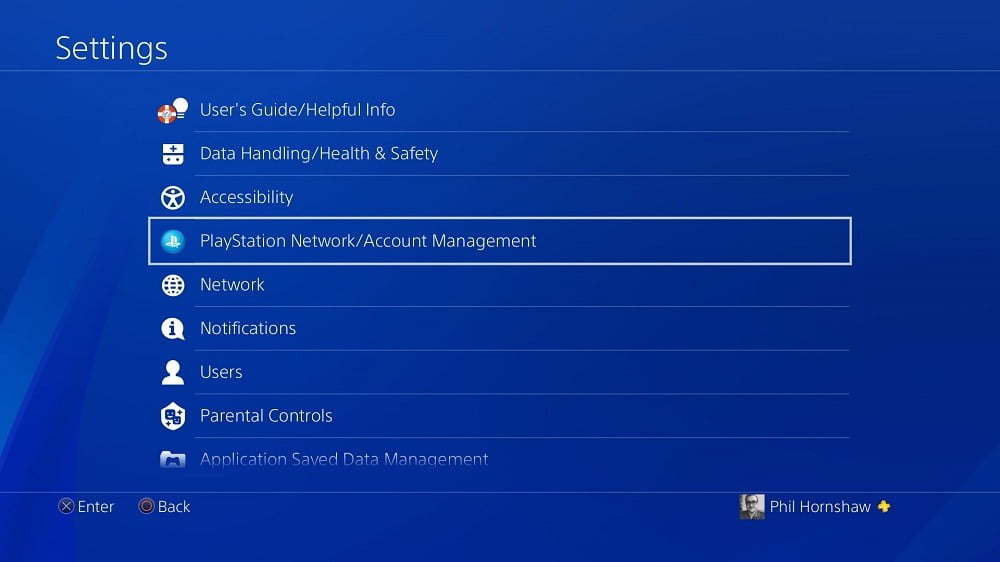
Ayarlar menüsünden başlayın ve PlayStation Network / Hesap Yönetimi seçeneğini bulun. Makineyi birincil PlayStation 4'ünüz olarak devre dışı bırakmanız gerekecektir. Bu ayar, bu belirli PS4'ü sizinki olarak tanımlayarak indirilen oyunları çevrimdışı oynamanıza izin verir. Bu adımı kaçırırsanız, yeni konsolunuzda oturum açıp oyunlarınızı oynamaya çalıştığınızda bir dizi başka sorunla karşılaşırsınız.
2. PlayStation'ınızı devre dışı bırakın
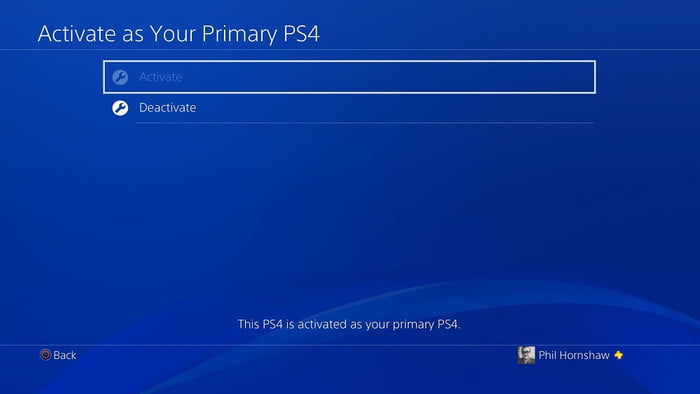
Birincil PS4'ünüz olarak Etkinleştir'e gidin. PS4'ünüz muhtemelen zaten etkinleştirilecektir. Bu durumda, Etkinleştir seçeneği devre dışı bırakılır ve seçebileceğiniz tek seçenek Devre Dışı Bırak olacaktır. Devre dışı bırak'ı seçin ve sonraki ekranda Evet'i seçin.
3. Kullanıcı hesabınızla tekrar oturum açın
Bu, PS4 hesabınızdan farklı. Oturum açtıktan sonra tekrar ayarlar menüsüne gidin.
4. Ayarlarda ‘Başlatma' seçeneğini bulun
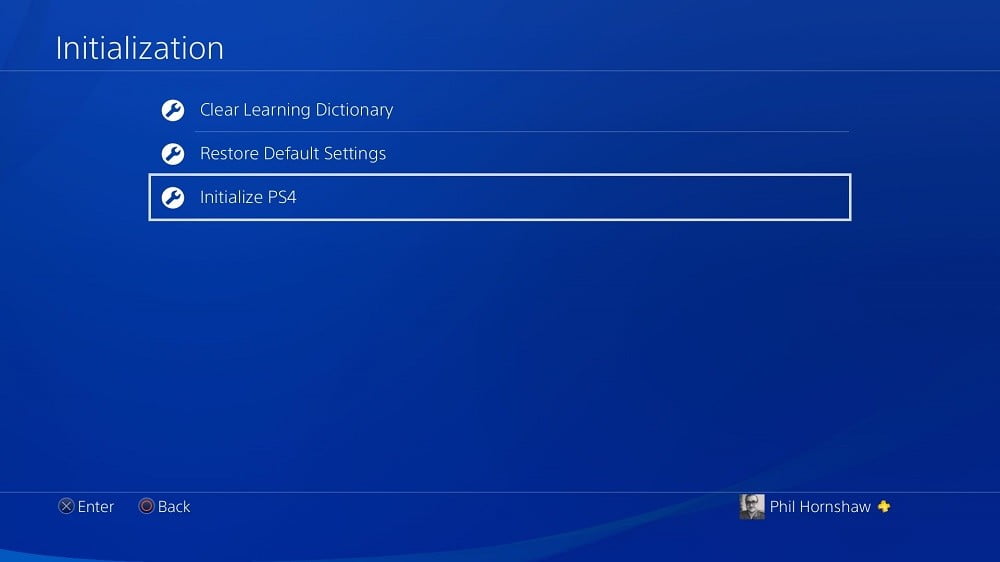
Burada, aradığınız iki seçeneği bulacaksınız: Varsayılan Ayarları Geri Yükle ve PS4'ü Başlat. İlk seçenek kaydedilen ayar verilerinizi temizler ve PS4'ü fabrika ayarlarına döndürür, ancak sabit sürücünüzü silmez.
İkinci seçenek, indirilen oyunlar, kaydedilmiş oyun verileri ve satın aldığınızdan beri konsola eklediğiniz her şey dahil olmak üzere sabit disk sürücünüzü temizleyecek olan büyük seçenektir. Bu, PS4'ün kutudan çıktığı el değmemiş durumuna geri yüklenir.
5. Başlat ekranında Tam'ı seçin
Büyük mendil aradığın. Uzun zaman alacağını unutmayın - muhtemelen birkaç saat veya daha fazla.
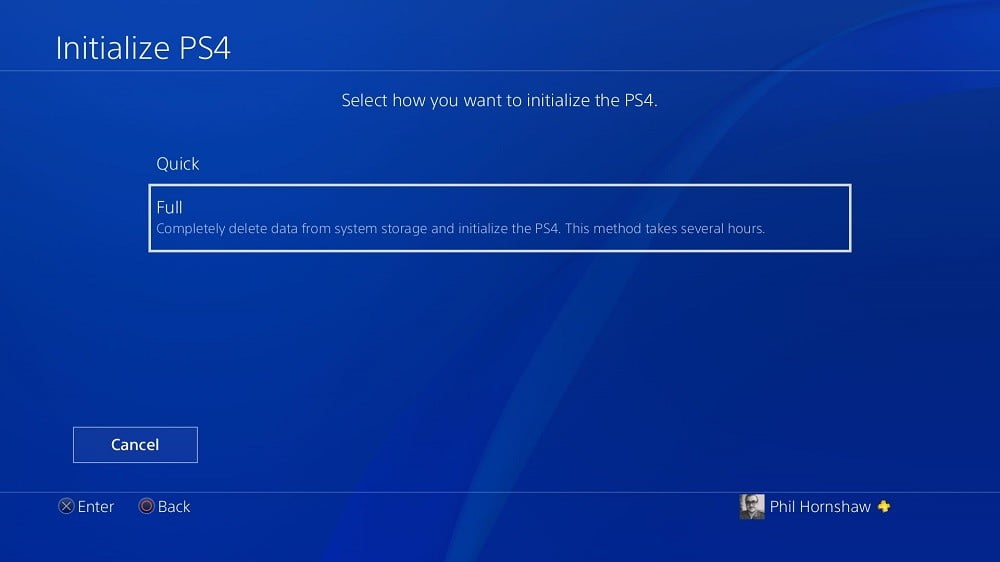
Silme işlemini başlattıktan sonra, PS4 size ne kadar süreceğini gösteren bir ilerleme çubuğu verir, ancak konsol birden fazla adımdan geçerken daha da uzun sürmesini bekler. Tamamlandığında, PS4'ünüzü ilk açışınızda yaptığınız gibi kurabilirsiniz. Satmak istiyorsanız, tamamen yeni ve veri eklenmemiş olarak teslim edeceksiniz.
Güvenli Mod'da fabrika ayarlarına sıfırlama
Sistem yazılımı veya Ayarlar menüsüne girmenizi ve PS4'ünüzü yeniden başlatmanızı engelleyen diğer hatalarla ilgili sorun yaşıyorsanız, aynı seçeneklere konsolun Güvenli Modundan erişebilirsiniz.
1. PS4'ünüzü tamamen kapatın
Dinlenme Moduna ayarlamayın. Güvenli Modda önyükleme yapabilmek için konsolunuzdaki gücün tamamen kapanmasını istiyorsunuz.
2. İki bip sesi duyana kadar güç düğmesini basılı tutun
Bir kolla başlatmak yerine konsoldaki güç düğmesine fiziksel olarak basmanız gerekir. Yaklaşık sekiz saniye basın. Düğmeye ilk kez dokunduğunuzda bir kez bip sesi çıkarır ve ardından Güvenli Modda önyükleme yapmadan önce tekrar bip sesi çıkarır. Etiketlenecek ve siyah arka planından tanıyacaksınız.
3. İhtiyacınız olan sıfırlama seçeneğini seçin
Ayarlar menüsünde olduğu gibi, Güvenli Mod'da PS4'teki her şeyi orijinal yazılım ayarlarına sıfırlamak, ancak verilerinizi saklamak için Varsayılan Ayarları Geri Yükle'yi seçebilirsiniz. PS4'ü başlat'ı da seçebilirsiniz.
Bu, sabit sürücünüzü siler ve sizi fabrika ayarlarına geri döndürür, ancak sistem yazılımını - işletim sistemini, saklar. Son seçenek, PS4'ün işletim sistemini yeniden yüklemenizi gerektiren daha da fabrika ayarlarına sıfırlama olan PS4'ü Başlat seçeneğidir. (Sistem Yazılımını Yeniden Yükle).
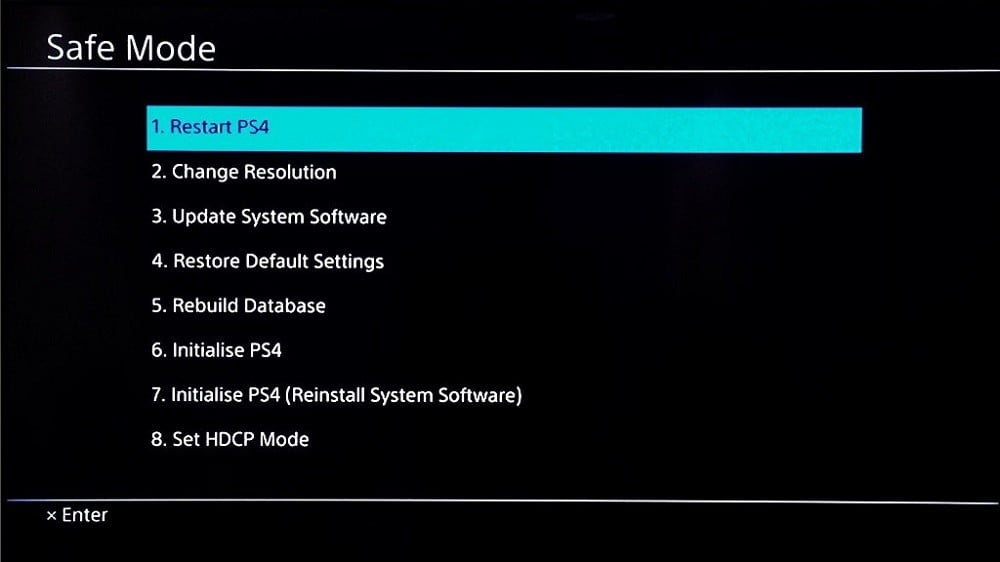
4. Yazılım sorunlarınız yoksa PS4'ü Başlat'ı seçin
Bu, sabit sürücünüzü ve yazılım ayarlarınızı varsayılan fabrika ayarlarına geri yükler, ancak işletim sistemi yazılımını olduğu gibi bırakır. Yukarıdaki seçenekle aynıdır (Ayarlar menüsünde bulunur) ve Hızlı ve Tam başlatma arasında seçim yapabilirsiniz. Tek ihtiyacınız olan şey buysa, işiniz kolay.
PS4'te sistem yazılımı nasıl yeniden yüklenir
Bu, tüm yazılımı konsoldan kaldırarak önceki tam başlatmadan daha da büyük bir silme işlemidir. Bunu yaparsanız, sistem yazılımını başka bir cihazdan yeniden yüklemeniz gerekir. İşletim sistemiyle ilgili yazılım sorunlarınız varsa Initialize PS4'ü (Sistem Yazılımını Yeniden Yükle) seçmeniz gerekir, ancak önce işlemin gerçekleştirilmesi için başka bir adım daha vardır.
1. Resmi PS4 ürün yazılımını indirin
PC'nize gidin ve PlayStation web sitesinden en son sistem yazılımını indirin. Güncellemeyi PS4'ünüze aktarmak için USB bağlantılı harici bir sabit sürücüye veya USB flash sürücüye de ihtiyacınız olacak. Yaklaşık 1,1 GB Mb boş alana sahip harici bir sabit sürücü veya USB flash sürücü alın.
2. USB aygıtınızda yeni bir klasör oluşturun ve PS4 olarak adlandırın
Bu klasörün içinde bir klasör oluşturun ve tüm büyük harflerle “UPDATE” olarak adlandırın. Bellenim dosyasını “UPDATE” klasörüne kaydedin ve hazırsınız. Kaydettiğinizde dosyanın “PS4UPDATE.PUP” olarak adlandırıldığından emin olun.
3. PS4'ünüzü Güvenli Modda başlatın
PS4'ünüzü tamamen kapatıp ardından iki kez bip sesi verene ve Güvenli Modda önyükleme yapana kadar güç düğmesini basılı tutarak yukarıda açıklandığı gibi yapın.
4. PS4'ünüzde PS4'ü Başlat (Sistem Yazılımını Yeniden Yükle) seçeneğini belirleyin
Sadece talimatları izleyin. Konsol, sistem yazılımı da dahil olmak üzere tüm verileri siler ve ardından sistem yazılımını yeniden yüklemek için güncellemeyi kaydettiğiniz USB aygıtını takmanızı gerektirir. Bu yapıldığında, PS4'ünüz fabrika ayarlarına geri döner.
İlgili İçerikler
- Oyun konsolunuzda karanlık mod nasıl açılır
- Oyun türlerinin ne anlama geldiğini biliyor musunuz
- PS4 Pro vs Xbox One X: Şu anda hangi 4K konsolu satın almalısınız?
- PS5 vs Xbox X Serisi: Konsol savaşlarında yeni kral kim olacak?
Yazarın Diğer Yazıları
- Masanızın Seviyesini Yükseltin: Çift Monitör Kurulumunuzu Geliştirmenin 8 Yolu
- Neden Bir VPN'e İhtiyacınız Var ve Doğru Olanı Nasıl Seçersiniz?
- iOS 16'da iPhone'unuzun Kilit Ekranını Nasıl Düzenlersiniz?
- Apple'ın Canlı Metni: Bir Fotoğraftan veya Videodan Nasıl Kopyalanır ve Yapıştırılır
- Kısa ve Uzun Vadede Daha Üretken ve Verimli Olmak İçin 11 İpucu
 Cihan Yılmaz
Cihan Yılmaz


Yorumlar
Bu içerik ile ilgili hiç yorum yazılmamış. İlk yorum yapan sen ol.
Yorum Yazın